أفضل 8 سماعات لاسلكية لديك

اكتشف قائمتنا لأفضل 8 سماعات لاسلكية يمكنك العثور عليها حسب ميزانيتك وأسلوب حياتك واحتياجاتك.
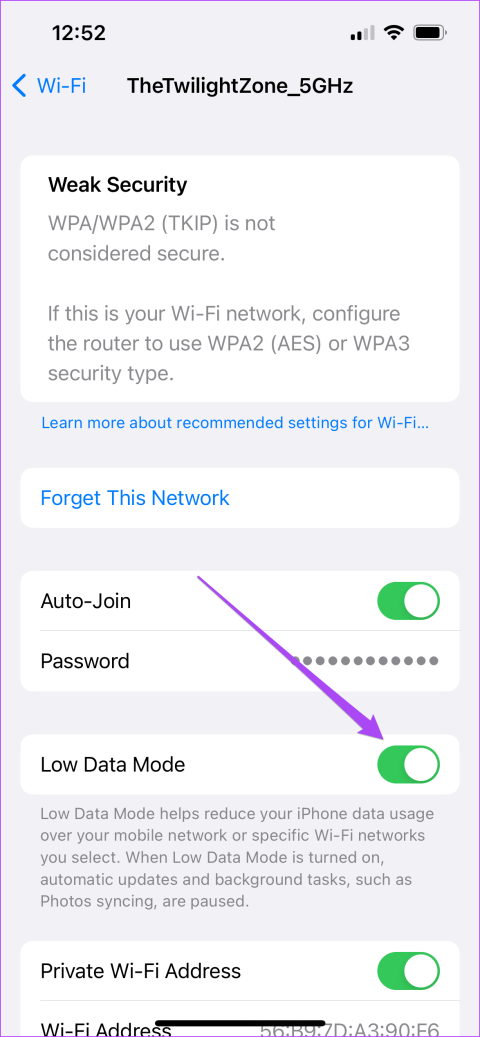
حلول سريعة
الخطوة 1: افتح تطبيق الإعدادات على جهاز iPhone الخاص بك وحدد الرسائل .
الخطوة 2: اضغط على iMessage Apps ثم تحقق مما إذا كان تبديل التطبيق الذي تريد استخدامه ممكّنًا.
الخطوة 3: ارجع وتأكد من تمكين خدمة رسائل الوسائط المتعددة (MMS) .
يمكنك أيضًا الرجوع إلى منشورنا للعثور على أفضل تطبيقات وألعاب iMessage .
يساعدك وضع البيانات المنخفضة لشبكة Wi-Fi على جهاز iPhone الخاص بك عندما يكون لديك حدود للبيانات في خطة الإنترنت الخاصة بك.
الخطوة 1: افتح تطبيق الإعدادات واضغط على Wi-Fi.
الخطوة 2: اضغط على أيقونة المعلومات بجوار اسم شبكة Wi-Fi المتصلة . قم بالتمرير لأسفل ثم انقر فوق " وضع البيانات المنخفضة" لتعطيل الميزة.


الخطوة 3: أغلق الإعدادات وافتح تطبيق الرسائل للتحقق من حل المشكلة.
يمكنك تمكين iMessage مرة أخرى على جهاز iPhone الخاص بك إذا لم ينجح أي من الحلول معك حتى الآن. سيؤدي هذا إلى تنزيل جميع رسائلك على جهاز iPhone الخاص بك واستعادة جميع الميزات.
الخطوة 1: افتح تطبيق الإعدادات وحدد الرسائل . اضغط على iMessage لتعطيله. انتظر بعض الوقت ثم قم بتمكين iMessage مرة أخرى.


الخطوة 2: أعد تشغيل تطبيق الرسائل وتحقق من حل المشكلة.
إذا لم ينجح أي من الحلول بالنسبة لك، فتحقق من تحديث إصدار تطبيقات وألعاب iMessage. يمكنك أيضًا اختيار إعادة تثبيت التطبيقات أو الألعاب على جهاز iPhone الخاص بك.
اكتشف قائمتنا لأفضل 8 سماعات لاسلكية يمكنك العثور عليها حسب ميزانيتك وأسلوب حياتك واحتياجاتك.
اكتشف كيفية إصلاح خطأ فشل الانضمام إلى الخادم برمز 4008 عندما تحاول اللعب في Warhammer 40,000: Darktide، واكتشف لماذا يظهر هذا الخطأ..
اكتشف كيفية التعامل مع كراش أسطورة الأسود: وكونغ حتى تتمكن من الاستمتاع بهذه اللعبة المثيرة دون انقطاعات.
هل تريد لعب الألعاب القديمة على جهازك؟ تعرف على كيفية إضافة الألعاب القديمة إلى Dolphin Emulator والاعتزاز بتلك الأيام الخوالي.
احصل على المعرفة التي تحتاجها لمعرفة كيفية تحويل Steam Deck إلى كمبيوتر سطح المكتب. إليك كيفية البدء. وهنا الخطوات.
النفخ في خراطيش الألعاب لم يُصلح أي شيء أبدًا. إنها أسطورة تقنية أخرى.
هل حصلت على Steam Deck ولكن ليس لديك ما يكفي من FPS؟ راجع دليلنا حول كيفية تحسين أداء ألعاب Steam Decks في خطوات سهلة!
هل حذفت لعبة Steam أو لم تتمكن من العثور عليها في المكتبة؟ فيما يلي 6 طرق لاستعادة ألعاب Steam المحذوفة أو حتى المفقودة على جهاز الكمبيوتر الذي يعمل بنظام Windows 10.
هل لا يعرض تطبيق Xbox ألعابك المثبتة على جهاز الكمبيوتر الذي يعمل بنظام Windows 10 أو 11؟ قم بتطبيق نصائح استكشاف الأخطاء وإصلاحها هذه لحل المشكلة.
يمكن أن تربكك ألعاب Xbox المتوقفة عند التثبيت على نظام التشغيل Windows. فيما يلي أفضل الطرق لإصلاح عدم تثبيت ألعاب Xbox على نظام التشغيل Windows.







